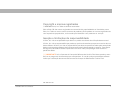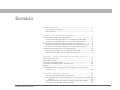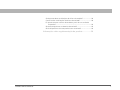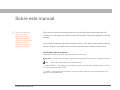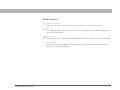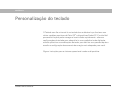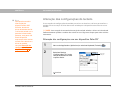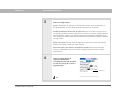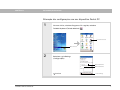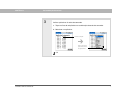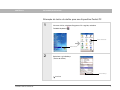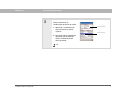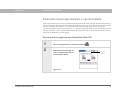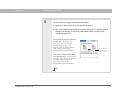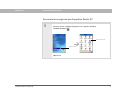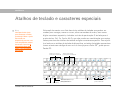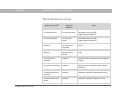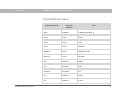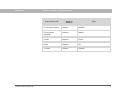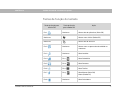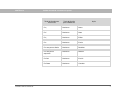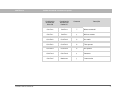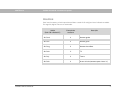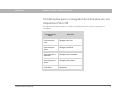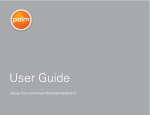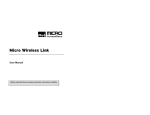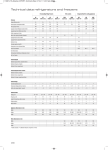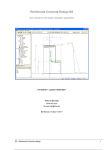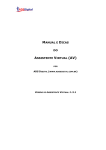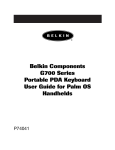Download Manual do usuário
Transcript
Manual do
usuario
de seu
Teclado sem fio universal
Manual do usuário
Utilização do teclado sem fio universal
Copyright e marcas registradas
© 2004-2005 Palm, Inc. Todos os direitos reservados.
Palm e Palm OS são marcas registradas ou comerciais de propriedade da ou licenciadas para a
Palm, Inc. Todas as outras marcas e nomes de produtos são ou podem ser marcas registradas de
seus respectivos proprietários, e são usadas para identificar seus produtos ou serviços.
Isenção e limitações de responsabilidade
A Palm, Inc. não se responsabiliza por danos ou perdas resultantes da utilização deste manual.
A Palm, Inc. não se responsabiliza por perdas ou queixas de terceiros que possam resultar do uso
deste software. A Palm, Inc. não se responsabiliza por danos ou perdas causadas pela remoção de
dados resultante de problemas de funcionamento, bateria descarregada ou reparos. Faça cópias
de segurança de todos os dados importantes em outra mídia para proteger-se de eventuais
perdas de dados.
[ ! ] IMPORTANTE Leia o Contrato de Licença de Software do Usuário Final deste produto, antes
de usar os programas de software que o acompanham. O uso de qualquer parte deste software
indica que a aceitação dos termos do Contrato de Licença de Software do Usuário Final.
PN: 406-10171-01
Teclado sem fio universal
ii
Sumário
Sobre este manual ..................................................................v
Instruções passo a passo...................................................................... v
Barras laterais ....................................................................................... vi
Capítulo 1: Personalização do teclado ..................................1
Alteração das configurações do teclado ....................................................2
Alteração das configurações em um dispositivo Palm OS® ..............2
Alteração das configurações em um dispositivo Pocket PC ..............4
Atribuição de combinações de teclas para abrir aplicativos ....................6
Atribuição de teclas de comando para um dispositivo Palm OS ......6
Alteração de teclas de atalho para um dispositivo Pocket PC ...........8
Economia de energia durante o uso do teclado .....................................10
Economia de energia em um dispositivo Palm OS ..........................10
Economia de energia em um dispositivo Pocket PC ........................12
Capítulo 2: Atalhos de teclado e caracteres especiais ......14
Movimentos do cursor ..............................................................................15
Comandos de menu ..................................................................................17
Teclas de função do teclado .....................................................................19
Caracteres, símbolos e sinais de pontuação ...........................................22
Acentos ........................................................................................................25
Combinações para o navegador de 5 direções em um dispositivo
Palm OS.................................................................................................26
Capítulo 3: Perguntas comuns ............................................27
Por que o teclado não está funcionando? ......................................... 27
Por que aparecem caracteres aleatórios na tela após eu ter parado de
digitar? ........................................................................................... 28
O que eu devo fazer para exibir a lista de atalhos de teclado? ....... 28
Por que eu não consigo transferir dados? ........................................ 28
Teclado sem fio universal
iii
Onde posso obter atualizações de drivers de teclado?....................
Como instalar atualizações de drivers de teclado? ..........................
Eu posso executar o driver do teclado a partir de um cartão de
expansão?......................................................................................
Quanto tempo duram as baterias do teclado?..................................
Quais dispositivos são compatíveis com o teclado?........................
28
28
29
29
29
Informações sobre regulamentação do produto .................30
Teclado sem fio universal
iv
Sobre este manual
[ ! ] Antes de começar
Execute as etapas
descritas no manual
Noções básicas para
instalar o driver do teclado
sem fio universal no
dispositivo e conectar o
dispositivo ao teclado.
Este manual mostra como personalizar as configurações no teclado sem fio
universal e usar todos os atalhos, teclas de função e caracteres especiais que ele
oferece.
Cada capítulo contém instruções passo a passo, com dicas sobre ações, e barras
laterais. Siga as instruções para o sistema operacional usado no dispositivo.
Instruções passo a passo
Informações sobre como fazer. Veja estas dicas nas instruções:
Continua
OK
no final de uma página significa que o procedimento continua na página seguinte.
indica o fim do procedimento. Você terminou.
[ ! ] IMPORTANTE Uma etapa que você deve executar; caso contrário, poderá ocorrer um erro
ou mesmo perda de informações.
[ * ] NOTA Informações que se aplicam somente a certos casos ou que complementam uma
etapa de um procedimento.
Teclado sem fio universal
v
Barras laterais
[ ! ] Antes de começar
Ações que você precisa realizar antes de executar as etapas descritas neste capítulo.
Dica
Uma sugestão sobre como usar um recurso mais integralmente; um atalho; um ponteiro para
um recurso relacionado.
Você sabia?
Um fato interessante sobre o tópico descrito; pode conter um ponteiro para mais informações.
»
Teclado sem fio universal
Termo-chave
Um termo técnico relacionado ao tópico descrito. O termo pode aparecer neste manual ou
somente no computador de mão.
vi
CAPÍTULO 1
Personalização do teclado
O Teclado sem fio universal é um teclado leve e dobrável que funciona com
®
vários modelos populares do Palm OS e dispositivos Pocket PC. É muito fácil
personalizá-lo para poder navegar e inserir dados rapidamente - altere as
configurações do teclado para adequá-lo às suas preferências de digitação,
atribua aplicativos a combinações de teclas para abri-los com poucos toques e
escolha a configuração de economia de energia mais adequada para você.
Siga as instruções para o sistema operacional usado no dispositivo.
Teclado sem fio universal
1
CAPÍTULO 1
Dica
Você precisa transferir
informações do
dispositivo Palm OS?
Primeiro, desative o
driver do teclado sem fio.
O driver do teclado usa a
porta de infravermelho,
portanto, essa porta não
estará disponível
enquanto o driver estiver
ativado. Para desativar o
driver do teclado,
consulte Alteração das
configurações em um
dispositivo Palm OS®.
Personalização do teclado
Alteração das configurações do teclado
Use as opções de configurações do teclado para ativar ou desativar o driver e personalizar o
teclado para o seu toque. O driver deve estar ativado para o dispositivo comunicar-se com o
teclado.
[ * ] NOTA Com a opção de economia de energia do teclado ativada, o driver será desativado
automaticamente quando o teclado não estiver em uso. Siga estas etapas para ativar o driver
novamente.
Alteração das configurações em um dispositivo Palm OS®
1
2
Abra a tela Applications (Aplicativos) e selecione Keyboard (Teclado)
Selecione Settings
(Configurações) na lista de
seleção localizada no canto
superior direito.
.
Lista de
seleção
Continua
Teclado sem fio universal
2
CAPÍTULO 1
Personalização do teclado
3
Altere as configurações:
Status Selecione On (Ativar) ou Off (Desativar) para ativar ou desativar o
driver do teclado. O driver deve estar ativado para usar o teclado.
Enable Click Sound (Ativar som de clique) Marque essa caixa se quiser ouvir
um clique quando pressionar uma tecla. Para ouvir os cliques, a opção System
Sound (Som do sistema) em Sounds and Alerts Preferences (Preferências de
sons e alertas) também deve estar definida como Low (Baixo), Medium (Médio)
ou High (Alto).
Delay until repeat Tap the scale to lengthen or shorten the time that elapses
before a key repeats when you hold it down.
Keyboard repeat rate (Taxa de repetição do teclado) Toque na escala para
ajustar a velocidade em que uma tecla é repetida quando você a mantém
pressionada.
4
Teste as configurações de
repetição selecionadas
mantendo pressionada uma tecla
na área Test string here (Teste a
digitação aqui).
Digite aqui
OK
Teclado sem fio universal
3
CAPÍTULO 1
Personalização do teclado
Alteração das configurações em um dispositivo Pocket PC
0
1
No menu Iniciar, selecione Programas. Em seguida, selecione
Foldable Keyboard (Teclado dobrável)
.
Ícone de teclado
Menu Iniciar
2
Selecione a guia Settings
(Configurações).
Barra deslizante
Barra deslizante
Continua
Teclado sem fio universal
Guia Settings
4
CAPÍTULO 1
Personalização do teclado
3
Altere as configurações:
Enable Keyboard (Ativar teclado) Marque essa caixa para ativar o driver do
teclado ou desmarque-a para desativá-lo. É necessário desativar o driver do
teclado quando se deseja usar a porta de infravermelho para outra finalidade.
Enable Sound (Ativar som) Marque essa caixa se quiser ouvir um clique
quando pressionar uma tecla.
Rate of delay until repeat (Taxa de espera para repetição) Arraste a barra
deslizante para aumentar ou diminuir o tempo de espera necessário para
repetir uma tecla que você mantém pressionada.
Key repeat rate (Taxa de repetição de tecla) Arraste a barra deslizante para
ajustar a velocidade em que uma tecla é repetida quando você a mantém
pressionada.
4
Teste as configurações de
repetição selecionadas
mantendo pressionada uma tecla
na área Test here (Teste aqui).
Digite aqui
OK
Teclado sem fio universal
5
CAPÍTULO 1
Personalização do teclado
Atribuição de combinações de teclas para abrir
aplicativos
Você pode abrir um aplicativo rapidamente usando uma combinação de teclas que tenha
atribuído a ele. Esta seção mostra como atribuir combinações de teclas a aplicativos no
dispositivo.
Atribuição de teclas de comando para um dispositivo Palm OS
0
1
2
Abra a tela Applications (Aplicativos) e selecione Keyboard (Teclado)
Selecione CmdKeys (Teclas de
comando) na lista de seleção
localizada no canto superior
direito.
.
Lista de
seleção
Continua
Teclado sem fio universal
6
CAPÍTULO 1
Personalização do teclado
3
Atribua aplicativos às teclas de comando:
a. Toque na lista de seleção de uma combinação de teclas de comando.
b. Selecione um aplicativo.
Lista de seleção
Use a seta para
percorrer a lista
de aplicativos
OK
Teclado sem fio universal
7
CAPÍTULO 1
Personalização do teclado
Alteração de teclas de atalho para um dispositivo Pocket PC
0
1
No menu Iniciar, selecione Programas. Em seguida, selecione
Foldable Keyboard
.
Ícone de teclado
Menu Iniciar
2
Selecione a guia Hotkeys
(Teclas de atalho).
Guia Hotkeys
Continua
Teclado sem fio universal
8
CAPÍTULO 1
Personalização do teclado
3
Atribua aplicativos às
combinações de teclas de atalho:
a. Selecione a combinação de
teclas de atalho no painel
superior.
Painel superior
Painel inferior
b. No painel inferior, selecione o
aplicativo que você deseja
atribuir à combinação de
teclas de atalho.
OK
Teclado sem fio universal
9
CAPÍTULO 1
Personalização do teclado
Economia de energia durante o uso do teclado
Você pode economizar a energia da bateria do dispositivo ativando a opção Enable Power Saving
(Ativar economia de energia) e limitando o período de tempo em que o driver permanece ativado
quando o teclado não está em uso. Enquanto permanece ativado, o driver usa a porta de
infravermelho do dispositivo para procurar um sinal emitido do teclado, e essa atividade consome
energia da bateria. Com a opção Enable Power Saving desativada, o driver do teclado ficará ativo
enquanto o dispositivo estiver ligado.
Economia de energia em um dispositivo Palm OS
0
0
1
2
Abra a tela Applications e selecione Keyboard
Selecione Power (Energia) na
lista de seleção localizada no
canto superior direito.
.
Lista de
seleção
Continua
Teclado sem fio universal
10
CAPÍTULO 1
Personalização do teclado
3
Ative ou desative a opção de economia de energia:
a. Marque (ou desmarque) a caixa Enable Power Saving.
b. Se a caixa Enable Power Saving for marcada, selecione uma configuração de
economia de energia. As seguintes informações sobre a configuração
selecionada aparecem:
Detect keyboard within (Detectar
teclado em) O tempo, em
segundos, que o driver do
teclado aguarda por uma
entrada, após o dispositivo ter
sido ligado, antes de ser
desativado automaticamente.
Configuração
de economia
de energia
IrDa will be released after (IrDa
será liberado em) O tempo, em
minutos, que o driver do teclado
aguarda, após concluída a
digitação, antes de ser
desativado automaticamente.
OK
Teclado sem fio universal
11
CAPÍTULO 1
Personalização do teclado
Economia de energia em um dispositivo Pocket PC
0
0
1
No menu Iniciar, selecione Programas. Em seguida, selecione
Foldable Keyboard
.
Ícone de teclado
Menu Iniciar
Continua
Teclado sem fio universal
12
CAPÍTULO 1
Personalização do teclado
2
Ative ou desative a opção de economia de energia:
a. Selecione a guia Power Management/Power m' (Gerenciamento de energia).
b. Marque (ou desmarque) a caixa Enable Power Saving.
c. Se a caixa Enable Power Saving for marcada, arraste a barra deslizante para
selecionar uma configuração de economia de energia. As seguintes
informações sobre a configuração selecionada aparecem:
Max time to detect keyboard
after power on (Tempo máximo
para detectar teclado após
ligar): O tempo, em segundos,
que o driver do teclado aguarda
por uma entrada, após ser
ativado, antes de ser desativado
automaticamente.
IR auto off after (Infravermelho
desativado automaticamente
após): O tempo, em minutos,
que o driver do teclado aguarda,
após concluída a digitação, antes
de ser desativado
automaticamente.
Caixa de
seleção
Barra
deslizante
Guia
OK
Teclado sem fio universal
13
CAPÍTULO 2
Atalhos de teclado e caracteres especiais
Dica
Você precisa de ajuda
para encontrar o atalho
que deseja? Abra a ajuda
do teclado, no
dispositivo, para ver uma
lista completa de atalhos
de teclado. Consulte O
que eu devo fazer para
exibir a lista de atalhos
de teclado?.
Este capítulo mostra uma lista dos vários atalhos de teclado que podem ser
usados para navegar, mover o cursor, ativar comandos de menu, bem como
digitar caracteres especiais, símbolos e sinais de pontuação. O teclado possui
quatro teclas, Ctrl, Fn, Cmd e Alt Gr, que são usadas em combinação com outras
teclas para executar atalhos de teclado e digitar caracteres especiais. Para ajudálo a lembrar os atalhos de teclado do dispositivo, as teclas do teclado apresentam
®
ícones e texto com código de cor: azul ou laranja para o Palm OS , preto para o
Pocket PC.
Teclas com ícones
azuis para o Palm OS
Tecla Ctrl
Tecla Fn
Teclado sem fio universal
Teclas com ícones
pretos para o Pocket PC
Tecla com ícone laranja
para o Palm
laranja
para o
OS
Palm
Tecla Alt Gr
Teclas com texto azul
para o Palm OS
Tecla Cmd
14
CAPÍTULO 2
Atalhos de teclado e caracteres especiais
Movimentos do cursor
0
Atalho do Palm OS
Teclado sem fio universal
®
Atalho do
Pocket PC
Ação
Fn+seta para cima
Fn+seta para cima
Rola para cima (Palm OS)
Página acima (Pocket PC)
Fn+seta para baixo
Fn+seta para
baixo
Rola para baixo (Palm OS)
Página abaixo (Pocket PC)
Nenhum
Fn+seta para a
esquerda
Home
Nenhum
Fn+seta para a
direita
End
Ctrl+seta para a
esquerda
Nenhum
Move o cursor uma palavra para a esquerda
(voltar)
Ctrl+seta para a direita
Nenhum
Move o cursor uma palavra para a direita
(avançar)
Ctrl+Shift+seta para a
esquerda
Nenhum
Seleciona a palavra à esquerda do cursor
Ctrl+Shift+seta para a
direita
Nenhum
Seleciona a palavra à direita do cursor
15
CAPÍTULO 2
Atalhos de teclado e caracteres especiais
Atalho do Palm OS
Teclado sem fio universal
®
Atalho do
Pocket PC
Ação
Nenhum
Tab
Avança com tabulação até o campo
seguinte (pode não funcionar em alguns
aplicativos)
Nenhum
Shift+Tab
Recua com tabulação até o campo anterior
(pode não funcionar em alguns aplicativos)
Shift+seta para a
direita
Shift+seta para a
direita
Seleciona o texto à direita do cursor
Shift+seta para a
esquerda
Shift+seta para a
esquerda
Seleciona o texto à esquerda do cursor
Shift+seta para cima
Shift+seta para
cima
Seleciona o texto uma linha acima do
cursor
Shift+seta para baixo
Shift+seta para
baixo
Seleciona o texto uma linha abaixo do
cursor
16
CAPÍTULO 2
Atalhos de teclado e caracteres especiais
Comandos de menu
0
Atalho do Palm OS
Teclado sem fio universal
Atalho do
Pocket PC
Ação
Cmd
Nenhum
Toque de comando
Ctrl+c
Ctrl+c
Copiar
Ctrl+v
Ctrl+v
Colar
Ctrl+x
Ctrl+x
Recortar
Nenhum
Ctrl+a
Selecionar tudo
Nenhum
Ctrl+z
Desfazer
Fn+;
Nenhum
Novo
Fn+’
Nenhum
Nota
Fn+Enter
Fn+Enter
OK
Fn+,
Nenhum
Editar
Fn+.
Nenhum
Enviar
17
CAPÍTULO 2
Atalhos de teclado e caracteres especiais
Atalho do Palm OS
Teclado sem fio universal
Atalho do
Pocket PC
Ação
Fn+seta para a direita
Nenhum
Detalhes
Fn+seta para a
esquerda
Nenhum
Mostrar
Fn+Del
Nenhum
Excluir
Done
Nenhum
OK
Fn+Done
Nenhum
Cancelar
18
CAPÍTULO 2
Atalhos de teclado e caracteres especiais
Teclas de função do teclado
0
Tecla de função para
o Palm OS
Fn+1
Teclado sem fio universal
Tecla de função
para o Pocket PC
Nenhuma
Ação
Abre a tela de aplicativos (Palm OS)
Nenhuma
Abre o menu Iniciar (Pocket PC)
Nenhuma
Abre a tela do dia atual
Fn+2
Nenhuma
Abre o menu suspenso da tela exibida no
momento
Fn+3
Nenhuma
Abre Localizar
Fn+4
Fn+r
Abre Calendário
Fn+5
Fn+a
Abre Contatos
Fn+6
Fn+t
Abre Tarefas
Fn+7
Fn+y
Abre Memos (Palm OS)
Notas (Pocket PC)
Fn+8
Nenhuma
Abre Calculadora
19
CAPÍTULO 2
Atalhos de teclado e caracteres especiais
Tecla de função para
o Palm OS
Teclado sem fio universal
Tecla de função
para o Pocket PC
Ação
Fn+9
Nenhuma
Abre Preferências
Fn+0
Fn+q
Abre o aplicativo de email (Palm OS)
Caixa de entrada (Pocket PC)
Nenhuma
Fn+
Abre o Windows Explorer
Fn+-
Nenhuma
Abre o navegador Web
Fn+=
Nenhuma
Gira a orientação da tela
Fn+/
Fn+/
Exibe o status da bateria do teclado
Fn+l
Nenhuma
Liga ou desliga a luz de fundo (luz de
primeiro plano)
Nenhuma
Fn+w
Abre o Pocket Word
Nenhuma
Fn+e
Abre o Pocket Excel
Nenhuma
Fn+0 a 9
Abre o aplicativo atribuído à tecla de atalho
Fn+Enter
Fn+Enter
OK
20
CAPÍTULO 2
Atalhos de teclado e caracteres especiais
Tecla de função para
o Palm OS
Teclado sem fio universal
Tecla de função
para o Pocket PC
Ação
Fn+;
Nenhuma
Novo
Fn+’
Nenhuma
Nota
Fn+,
Nenhuma
Editar
Fn+.
Nenhuma
Enviar
Fn+seta para a direita
Nenhuma
Detalhes
Fn+seta para a
esquerda
Nenhuma
Mostrar
Fn+Del
Nenhuma
Excluir
Fn+Done
Nenhuma
Cancelar
21
CAPÍTULO 2
Atalhos de teclado e caracteres especiais
Caracteres, símbolos e sinais de pontuação
0
Teclado sem fio universal
Combinação
de teclas do
Palm OS
Combinação
de teclas do
Pocket PC
Caractere
Descrição
Alt Gr+b
Alt Gr+b
ñ
n com til
Alt Gr+c
Alt Gr+c
β
Beta
Alt Gr+e
Alt Gr+e
€
Euro
Alt Gr+m
Alt Gr+m
¿
"?" invertido
Alt Gr+n
Alt Gr+n
Ñ
N com til maiúsculo
Alt Gr+p
Alt Gr+p
£
Libra esterlina
Alt Gr+x
Alt Gr+x
ç
Cedilha
Alt Gr+y
Alt Gr+y
¥
Iene
Alt Gr+z
Alt Gr+z
µ
Micro
Ctrl+Fn+O
Ctrl+Fn+O
Ø
O maiúsculo com barra
22
CAPÍTULO 2
Teclado sem fio universal
Atalhos de teclado e caracteres especiais
Combinação
de teclas do
Palm OS
Combinação
de teclas do
Pocket PC
Caractere
Descrição
Ctrl+Fn+o
Ctrl+Fn+o
ø
o minúsculo com barra
Alt Gr+v
Alt Gr+v
¡
"!" invertido
Ctrl+Fn+e
Ctrl+Fn+e
Æ
Ligadura AE maiúscula
Ctrl+Fn+a
Ctrl+Fn+a
æ
Ligadura ae minúscula
Ctrl+Fn+w
Ctrl+Fn+w
•
Marcador
Ctrl+Fn+p
Ctrl+Fn+p
©
Copyright
Ctrl+Fn+.
Ctrl+Fn+.
°
Graus
Ctrl+Fn+i
Ctrl+Fn+i
÷
Dividir
Ctrl+Fn+q
Ctrl+Fn+q
¶
Parágrafo
Ctrl+Fn+r
Ctrl+Fn+r
®
Marca registrada
Ctrl+Fn+s
Ctrl+Fn+s
§
Seção
23
CAPÍTULO 2
Teclado sem fio universal
Atalhos de teclado e caracteres especiais
Combinação
de teclas do
Palm OS
Combinação
de teclas do
Pocket PC
Caractere
Descrição
Ctrl+Fn+t
Ctrl+Fn+t
™
Marca comercial
Ctrl+Fn+-
Ctrl+Fn+-
±
Mais ou menos
Ctrl+Fn+2
Ctrl+Fn+2
½
Um meio
Ctrl+Fn+3
Ctrl+Fn+3
¾
Três quartos
Ctrl+Fn+4
Ctrl+Fn+4
¼
Um quarto
Ctrl+Fn+d
Ctrl+Fn+d
¢
Centavos
Ctrl+Fn+f
Nenhuma
ƒ
f manuscrito
24
CAPÍTULO 2
Atalhos de teclado e caracteres especiais
Acentos
Para inserir acentos, primeiro pressione e libere a tecla Alt Gr e digite a letra indicada na tabela.
Em seguida, digite a letra a ser acentuada.
0
Atalho
(Palm OS e Pocket PC)
Teclado sem fio universal
Exemplo de
caractere
Descrição
Alt Gr+d
á
Acento agudo
Alt Gr+f
à
Acento grave
Alt Gr+g
â
Acento circunflexo
Alt Gr+h
ñ
Til
Alt Gr+j
ä
Trema
Alt Gr+k
å
A com círculo (somente para a letra "a")
25
CAPÍTULO 2
Atalhos de teclado e caracteres especiais
Combinações para o navegador de 5 direções em um
dispositivo Palm OS
Os seguintes comandos podem ser usados em dispositivos Palm OS com suporte para o
navegador.
0
Combinação de
teclas
Teclado sem fio universal
Descrição
Cmd+seta para
cima
Navegar para cima
Cmd+seta para
baixo
Navegar para baixo
Cmd+seta para a
esquerda
Navegar para a esquerda
Cmd+seta para a
direita
Navegar para a direita
Cmd+Enter
Selecionar
26
CAPÍTULO 3
Perguntas comuns
Se tiver problemas com o seu teclado sem fio universal, consulte as perguntas
desta seção. Se não encontrar a resposta aqui, entre em contato com o suporte
técnico visitando www.palm.com/uwk.
Por que o teclado não está funcionando?
• Verifique se o driver do teclado está instalado no dispositivo. O ícone do driver deve aparecer na
tela Applications (Aplicativos), nos dispositivos Palm OS, ou na tela Programs (Programas), nos
dispositivos Pocket PC. Para instalar o driver, consulte o manual Noções básicas.
• Verifique se todos os outros drivers de teclado sem fio externo foram excluídos do dispositivo.
(Não exclua o driver do teclado interno, caso o dispositivo o tenha.)
• Verifique se a haste de infravermelho está alinhada com a porta de infravermelho do dispositivo.
É possível que o teclado não esteja recebendo o sinal do dispositivo.
• Verifique se a tampa do teclado está próxima do centro do teclado. Quando ela é empurrada até
a extremidade esquerda, o teclado é desligado.
• Verifique se o driver do teclado está ativado. Nos dispositivos Palm OS®, abra a tela
Applications e selecione Keyboard (Teclado), selecione Settings (Configurações) na lista de
seleção, e em seguida selecione On (Ativar). Nos dispositivos Pocket PC, vá para a tela
Programs, selecione Foldable Keyboard (Teclado dobrável) e, em seguida, marque a caixa
Enable Keyboard (Ativar teclado).
• Verifique se a bateria está instalada corretamente. Consulte o manual Noções básicas para obter
mais informações. Verifique também se a bateria tem carga suficiente. Para ver o status da
bateria, pressione Fn+/.
• Verifique se todos os outros drivers de teclado do dispositivo estão desativados. Desative
também todos os aplicativos de aumento de capacidade ("over-clock"), como o FastCpu.
Teclado sem fio universal
27
CAPÍTULO 3
Perguntas comuns
Por que aparecem caracteres aleatórios na tela após eu ter parado de
digitar?
É possível que outro dispositivo de infravermelho, como o seu computador, esteja interferindo na
conexão infravermelho entre o dispositivo e o teclado. Desligue todos os outros dispositivos de
infravermelho e verifique se a haste de infravermelho do teclado está alinhada com a porta de
infravermelho do dispositivo.
O que eu devo fazer para exibir a lista de atalhos de teclado?
®
Nos dispositivos Palm OS, abra a tela Applications e selecione Keyboard, selecione Settings, e
em seguida selecione Help (Ajuda). Nos dispositivos Pocket PC, vá para a tela Programs, selecione
Foldable Keyboard e, em seguida, selecione a manual Info (Informações).
Por que eu não consigo transferir dados?
Enquanto o driver do teclado estiver ativado, ele controlará a porta de infravermelho do
dispositivo. Para usar a porta de infravermelho para transferir dados, basta desativar o driver do
teclado. Nos dispositivos Palm OS, abra a tela Applications, selecione Keyboard, selecione
Settings na lista de seleção, e em seguida selecione Off (Desativar). Nos dispositivos Pocket PC, vá
para a tela Programs, selecione Foldable Keyboard e, em seguida, desmarque a caixa Enable
Keyboard.
Onde posso obter atualizações de drivers de teclado?
Para obter atualizações de software, visite www.palm.com/uwk.
Como instalar atualizações de drivers de teclado?
Se você tiver um dispositivo Palm OS e um computador Windows: abra o Quick Install, adicione o
driver e, em seguida, sincronize. Se você tiver um dispositivo Palm OS e um computador Mac:
abra o software Palm® Desktop, selecione HotSync®, selecione Install Handheld Files (Instalar
arquivos do computador de mão), adicione o driver e, em seguida, sincronize. Para dispositivos
Pocket PC, abra o arquivo setup.exe. O driver será instalado no dispositivo na próxima vez que
você executar o ActiveSync.
Teclado sem fio universal
28
CAPÍTULO 3
Perguntas comuns
Eu posso executar o driver do teclado a partir de um cartão de
expansão?
Não, o driver deve estar instalado no dispositivo.
Quanto tempo duram as baterias do teclado?
As baterias duram até quatro meses, com uso normal.
Quais dispositivos são compatíveis com o teclado?
O teclado é projetado para funcionar com vários modelos populares de dispositivos Palm OS® e
Pocket PC.
Para obter a lista completa de dispositivos, visite www.palm.com/uwk.
Teclado sem fio universal
29
Informações sobre regulamentação do produto
Declaração de segurança
Aviso: O uso prolongado ou incorreto do teclado pode provocar dor ou lesão.
O teclado não é projetado para uso prolongado ou intensivo. Caso sinta dores, considere alterar seu método
de inserção de dados ou o modo como você usa o teclado ou o stylus. Se as dores persistirem, reduza o uso
ou consulte um médico ou especialista em ergonomia.
Declaração FCC
Este dispositivo está de acordo com a parte 15 das normas da FCC. A operação está sujeita a estas duas
condições: (1) este dispositivo não pode causar interferência prejudicial e (2) este dispositivo deve aceitar
todas as interferências recebidas, inclusive as que podem afetar seu funcionamento.
Este equipamento foi testado, e foi comprovado que atende aos limites estabelecidos para dispositivos
digitais de Classe B, de acordo com a Parte 15 das normas da FCC. Esses limites visam oferecer proteção
satisfatória contra interferências prejudiciais em instalações residenciais. Este equipamento gera, usa e pode
irradiar energia de radiofreqüência e, caso não seja instalado de acordo com as instruções, pode causar
interferências prejudiciais às radiocomunicações. Entretanto, não há garantia de que não ocorrerão
interferências em uma instalação em particular. Se este equipamento causar interferências prejudiciais à
recepção de rádio ou televisão, o que pode ser determinado desligando e ligando o aparelho, o usuário
deverá tentar corrigir a interferência adotando uma ou mais das seguintes medidas:
• Reorientar ou reposicionar a antena receptora.
• Aumentar a distância entre o equipamento e o receptor.
• Consultar o revendedor ou um técnico de rádio/televisão experiente para obter assistência.
Devem ser usados cabos blindados de E/S sempre que este equipamento for conectado a todo e qualquer
dispositivo periférico opcional ou hospedeiro. O não cumprimento dessa condição pode violar as normas da
FCC.
[ ! ] IMPORTANTE As alterações ou modificações não abordadas neste manual devem ser aprovadas por
escrito pelo departamento de engenharia responsável pela regulamentação de normas técnicas do
fabricante. As alterações ou modificações efetuadas sem essa aprovação por escrito podem anular a
autorização do usuário para operar este equipamento.
Teclado sem fio universal
30
Empresa responsável:
Palm, Inc.
950 W. Maude Ave.
Sunnyvale, Califórnia 94085
Estados Unidos
(408) 617-7000
Teclado sem fio universal da Palm
Testado para conformidade
com os padrões da FCC
PARA USO RESIDENCIAL OU COMERCIAL
Declaração ICES-003 canadense
Este equipamento digital de Classe B atende a todas as exigências das regulamentações do Canadá para
equipamentos causadores de interferências.
Cet appareil numerique de la classe B respecte toutes les exigences du Reglement sur le materiel brouilleur
du Canada.
Declaração de conformidade CE
Este produto foi testado e foi comprovada sua conformidade a todos os requisitos da Diretiva EMC 89/336/
EEC como indicados.
Aviso sobre a bateria
Não abra, perfure ou jogue as baterias no fogo. Elas podem queimar ou explodir, liberando substâncias
químicas nocivas. Descarte as baterias usadas de acordo com as instruções do fabricante e com as
regulamentações locais. Não tente recarregar as baterias fornecidas com este teclado.
Eletricidade estática, descarga eletrostática e o computador
de mão Palm™
A descarga eletrostática pode danificar dispositivos eletrônicos quando descarregada no dispositivo.
Portanto, você deve executar estas etapas para evitar que isso ocorra.
Descrição da descarga eletrostática
A eletricidade estática é uma carga elétrica causada pelo acúmulo de elétrons excessivos sobre a superfície
de um material. Para a maioria das pessoas, a eletricidade estática e a descarga eletrostática não passam de
aborrecimentos. Por exemplo, depois de andar sobre um tapete arrastando os pés, dessa forma acumulando
elétrons em seu corpo, você poderá sentir um choque - o evento de descarga - ao tocar em uma maçaneta
metálica. Esse pequeno choque descarrega a eletricidade estática acumulada.
Teclado sem fio universal
31
Equipamento suscetível a descarga eletrostática
Mesmo uma pequena quantidade de descarga eletrostática pode danificar os circuitos. Portanto, ao trabalhar
com dispositivos eletrônicos, adote medidas que contribuam para a proteção desse tipo de equipamento, o
que inclui o computador de mão Palm™, contra danos provocados por descarga eletrostática. Embora os
produtos da Palm tenham proteções internas contra isso, as descargas eletrostáticas infelizmente existem e,
a menos que sejam neutralizadas, poderão atingir níveis potencialmente prejudiciais ao equipamento. Todo
dispositivo eletrônico que contém um ponto de entrada externo para conexão com qualquer aparelho, de
cabos a estações de encaixe, é suscetível à entrada de descarga eletrostática. Os dispositivos que você leva
consigo, como o computador de mão, acumulam descarga eletrostática de modo singular, porque a
eletricidade estática acumulada em seu corpo passa automaticamente para eles. Assim, quando o dispositivo
é conectado a outro equipamento, como uma estação de encaixe, o evento de descarga pode ocorrer.
Precautions against ESD
Não deixe de descarregar toda eletricidade estática acumulada em seu corpo e nos dispositivos eletrônicos
antes de tocar em um dispositivo eletrônico ou de conectar um dispositivo a outro. A Palm recomenda que
você tome essa precaução antes de conectar o computador de mão a outro computador, colocar o
computador de mão em uma base ou conectá-lo a outro dispositivo qualquer. Isso pode ser feito de várias
maneiras, incluindo:
• Mantenha seu corpo aterrado enquanto segura seu dispositivo móvel, tocando simultaneamente em uma
superfície metálica aterrada.
• Por exemplo, se o seu computador tiver um gabinete metálico e estiver conectado a uma tomada com terra
padrão de três entradas, tocar no gabinete deverá descarregar a descarga eletrostática do seu corpo.
• Aumente a umidade relativa do ambiente.
• Instale itens de prevenção específica de descarga eletrostática, como tapetes de aterramento.
Condições que aumentam as ocorrências de descarga eletrostática
As condições que contribuem para o acúmulo de eletricidade estática no ambiente incluem as seguintes:
• Baixa umidade relativa.
• Tipo de material (o tipo de material que acumula a carga. Por exemplo, os materiais sintéticos tendem a
acumular mais estática do que as fibras naturais, como o algodão.)
• A rapidez com que você toca, conecta ou desconecta dispositivos eletrônicos.
Sempre adote as precauções necessárias para descarregar a eletricidade estática e, quando estiver em um
ambiente no qual observa eventos de descarga eletrostática, tome precauções adicionais para proteger seu
equipamento eletrônico contra esses eventos.
Teclado sem fio universal
32